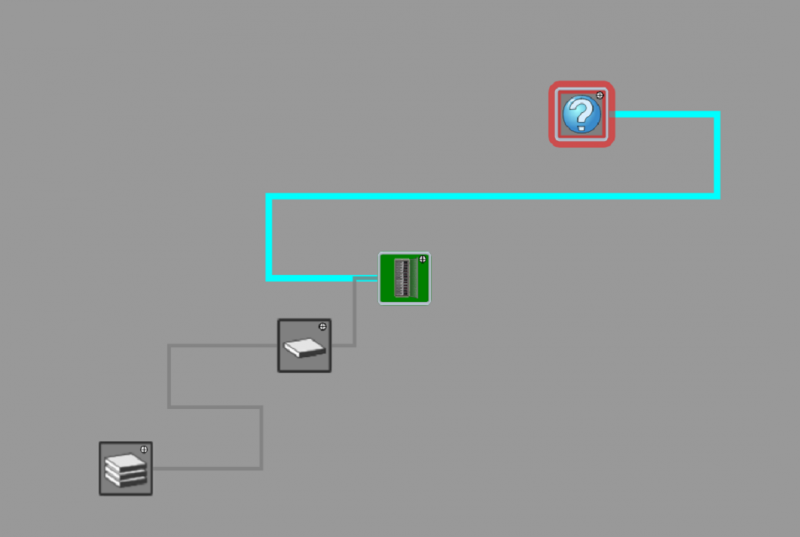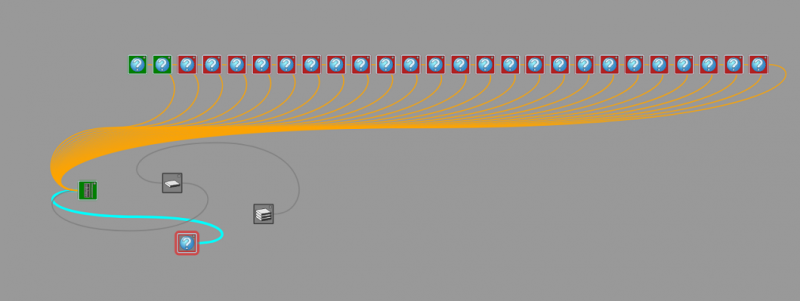Сервис мониторинга серверов NiceVision
Инструкция по установке и настройке ПО NiceVisionService
Приложение NiceVisionService представляет собой приложение, которое выполняет сразу две задачи.
Одна из них - открытие окон видеоплеера для воспроизведения видео с серверов NiceVision.
Другая - мониторинг состояния устройств, подключенных к серверу и сохранение этой информации на сервер приложений Firefly.
Сервис позволяет динамически дублировать схему подключения устройств, заведенных на видеосервере NiceVision, в сервере приложений.
Основные функциональные элементы
Для функционирования системы в typedef были добавлены следующие типы:
NiceVisionCamera - аналоговая или IP-видеокамера без поворотного устройства
NiceVisionPtzCamera - аналоговая или IP-видеокамера с поворотным устройством
NiceVisionStation - программно-аппаратный комплекс Nice Vision Qognify, к которому подключаются камеры и иные устройства. В терминологии NiceVision эти комплексы называются станциями.
NiceVisionSoftware - логический элемент, представляющий собой отображение сервиса NiceVisionService на схеме. Одна из задач модуля - отключить функционал мониторинга в случае. если сервис уже работает на другой машине.
Сервис способен автоматически создавать схему и обновлять информацию об устройствах, содержащихся в ней. Для этого необходимо после развертывания сервера приложения Firefly создать в СКАДе схему, представленную на рисунке ниже.
Следует помнить, что нужно добавлять в схему все станции, которые мы хотим подключить к нашей системе, а не корневую, в которую они заведены.
Для того, чтобы такие элементы как станция и камеры отображалась в дальнейшем в клиенте Интегра Планета 4Д, каждый элемент нужно прикрепить к какому-либо пространству(Space), который в свою очередь соединен с планом(Plan).
После запуска сервиса происходит автоматическое создание камер, и прикрепление их к соответствующей станции. Примерный виде схемы после запуска представлен на рисунке ниже.
Функциональные возможности видеоплеера
Видеоплеер способен отображать живое видео с камеры, управлять поворотной камерой, а также просматривать архив. Общий вид окна видеоплеера представлен на рисунке ниже.
Рисунок 3 - Общий вид видеоплеера
Цифрами обозначены следующие функциональные элементы:
- Панель для отображения видео
- Элемент управления поворотной камерой, зумом
- Панель информации о видео
- Элемент управления воспроизведением и управлением архивом
- Кнопка для скрытия панели управления
- Переключатель между режимами отображения(живое видео и архив)
- Элемент выбора даты и времени архивного видео